Als erstes müssen Sie den MAME-Emulator herunterladen. Sie können dies tun, indem Sie auf die MAME-Website gehen und die neueste Version von MAME von der Release-Seite herunterladen. Während die eigentliche Datei selbst ein .exe-Datei, dies ist eigentlich ein selbstextrahierendes komprimiertes Archiv. Letztendlich werden Sie also nicht den Prozess der Installation von etwas durchlaufen (der Dateiname sagt schließlich „Binärdateien“).
Finden Sie als Nächstes einen geeigneten Platz auf Ihrer Festplatte für alle Ihre Arcade-Spielanforderungen. Doppelklicken Sie anschließend auf den MAME .exe-Datei, um es zu extrahieren. Wählen Sie den Arcade-Ordner aus und extrahieren Sie ihn. Während ich in den meisten anderen Emulationsleitfäden empfehle, einen separaten ROM-Ordner zu erstellen, um eine Art „Community“ -Verzeichnis zu haben, das von mehreren Emulatoren gemeinsam genutzt werden kann, hat MAME einen sehr expliziten Speicherort, von dem es ROMs lesen möchte. Also, anstatt damit herumzuspielen, werden wir die Dinge einfach halten und sagen: „OK, was immer du willst, MAME. wir werden es nicht in Frage stellen.“
Wenn Sie mit dem Extrahieren der Dateien fertig sind, müssen Sie nun einen Ort finden, an dem Sie Ihre ROM-Images ablegen können. Diese Bilddateien sind im Ordner „roms“ von MAME abzulegen. Jedes Spiel muss in einem eigenen Ordner abgelegt werden, damit MAME eine Chance hat, ordnungsgemäß zu funktionieren.
Arcade-Spiele gibt es in verschiedenen Formaten, aber wenn Sie sie in Ordnern mit korrekten Namen ablegen, können Sie sich viele Kopfschmerzen sparen. Wenn Sie beispielsweise Robotron 2084 haben, möchten Sie einen Ordner namens „robotron“ erstellen und alle Dateien dort ablegen. Wenn Sie ROM-Dateien im Internet finden, halten Sie sich an das Namensformat, das im Dateinamen des Archivs angegeben ist, falls vorhanden.
Wenn Sie die ROM-Images in ihren eigenen Ordnern im Roms-Verzeichnis abgelegt haben, doppelklicken Sie auf den mame.exe-Datei. Dies führt Sie in den Emulator, der standardmäßig im Vollbildmodus ist. Wenn Sie ein Spiel im Roms-Verzeichnis geladen haben, erhalten Sie ein einfaches Menü. Wenn sich keine ROMs im Roms-Verzeichnis befinden, haben Sie nur eine Option – Beenden Sie den Emulator. Sobald Sie MAME mit mindestens einem ROM-Image geladen haben, erhalten Sie Folgendes:
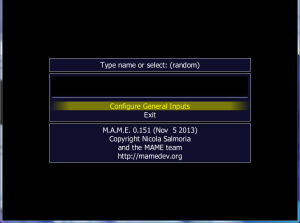
In diesem Menüsystem finden Sie Ihre Steuerelemente unter „Allgemeine Eingaben konfigurieren“ (ich habe dies im obigen Screenshot hervorgehoben). Drücken Sie die Eingabetaste, wenn Sie diese Option markiert haben. Da dies die Spielhalle emuliert, haben Sie eine große Anzahl verschiedener möglicher Tasten zur Auswahl (von Button1 über Bet bis hin zu Stop Reels usw.). Es kann schwierig sein, wirklich zu erkennen, welche Tasten Sie benötigen, aber zwei sehr wichtige Tasten sind „5“ (zum Einlegen von Münzen) und „1“ (zum Starten des Spiels). Um das Menü wieder zu verlassen, scrollen Sie einfach mit den Pfeiltasten ganz nach unten und drücken Sie die Eingabetaste, um zum Hauptmenü zurückzukehren.
Ich habe festgestellt, dass, sobald Sie ein Spiel starten, das erste Bisschen nur versucht, alle Schlüssel zu finden, die Sie dazu bringen, Dinge zu tun. Dies ist einfach Versuch und Irrtum, aber sobald Sie die Tasten gedrückt haben, sollten Sie gut im Spiel sein.
Um einen Speicherstatus zu erstellen, verwenden Sie „ALT + F7“ an einem beliebigen Punkt im Spiel. Von dort aus können Sie einen Schlüssel auswählen (wie „Q“, um Ihren Speicherstatus zu benennen. Um einen Speicherstatus zu laden, drücken Sie „F7“ und drücken Sie diese Taste erneut. MAME-Entwickler beachten, dass Speicherzustände zerbrechlich sein können und zwischen verschiedenen Versionen von MAME brechen können. Beachten Sie also, dass diese Funktion möglicherweise nicht für jedes Spiel funktioniert.
Wenn Sie mit dem Spiel fertig sind, drücken Sie einfach die Taste „Esc“, um wieder in das Menü zurückzukehren. Markieren Sie „Beenden“ und drücken Sie die Eingabetaste im Menü, um den Emulator wieder zu verlassen.
Das war’s!
Viel Spaß beim Spielen!
FAQ
Das Spiel, das ich habe, sagt, dass Dateien fehlen. Was ist los?
Wenn dieses Spiel eine CHD-Datei verwendet, stellen Sie sicher, dass alle Dateinamen gleich sind (ohne Erweiterungen natürlich). Eine andere Möglichkeit besteht darin, dass eine Datei komprimiert wird. Während MAME sagt, dass es komprimierte Dateitypen lesen kann, scheint dies nur für bestimmte Dateitypen zu gelten. Stellen Sie also sicher, dass nicht alle Dateien komprimiert sind .Zip, .rar, oder .7z könnte auch dabei helfen. Im Allgemeinen benötigen ROM-Images in vielen Fällen mehr als eine Datei. Spiele sind nicht wie zahlreiche andere kassettenbasierte Konsolensysteme in einer einzigen Datei enthalten.
Woher weiß ich, ob ein Spiel, das ich habe, mit MAME kompatibel ist?
Es gibt einige Kompatibilitätslisten im Internet, aber einige können für eine bestimmte Version oder eine bestimmte Variation von MAME (z. B. MAME32) spezifisch sein. MAME ist im Allgemeinen sehr gut darin, Sie wissen zu lassen, ob ein Spiel kompatibel ist oder nicht. Dump einfach die Dateien in den ROMS-Ordner, booten Sie MAME und markieren Sie es in der Spiele-Liste. Wenn sich darunter ein rotes Warnfeld befindet, ist es möglicherweise nicht kompatibel oder in irgendeiner Weise defekt. Inkompatible Spiele geben dem Spielnamen auch verblassten Text. Dennoch ist der einzige zuverlässige Weg, um sicher zu wissen, ob das Spiel, das Sie haben, kompatibel ist, MAME es sich ansehen zu lassen und es Ihnen zu sagen.
Es gibt anscheinend Frontends, die herumschweben. Was sind sie?
In mancher Hinsicht können Sie sich Frontends als MAME vorstellen, aber mit einer schönen und glänzenden Benutzeroberfläche – möglicherweise mit anderen Funktionen, die die Verwaltung von MAME ein wenig erleichtern sollen. Ich persönlich fand es ziemlich einfach, MAME so zu verwenden, wie es ist, also habe ich sie nie getestet. Wenn Sie sich jedoch für sie interessieren, können Sie sie jederzeit testen, wenn sie für Sie interessant aussehen.
Das Spiel bleibt in einer Fertigungs- / Testmeldung hängen und startet nicht. Was nun?
Wenn es durch diese Nachrichten geht und du nicht weiterkommst, starte das Spiel neu und drücke F2. Sie müssen dies nur beim ersten Lauf tun. Danach sollte das Spiel gut funktionieren, ohne F2 drücken zu müssen.